Hoy en día la manera de comunicarnos ha cambiado por completo debido al lanzamiento de aplicaciones de mensajería instantánea o redes sociales. Las llamadas de teléfono han pasado a un segundo plano, para dar paso a este tipo de comunicación mediante chats.
Además, este tipo de aplicaciones podemos tenerlas al alcance de nuestra mano, ya que se pueden instalar en cualquier Smartphone. De este modo estamos conectados casi 24 horas ya que actualmente la facilidad de conexión es cada vez mayor y más barata. Por si esto no nos parecía suficiente, con la llegada de los relojes inteligentes, la forma de comunicarnos dio un paso más. Gracias a la sincronización de estos con el teléfono, las posibilidades aumentaron. Gracias a estos dispositivos podemos recibir llamadas y contestar mensajes directamente desde nuestra muñeca.
Los desarrolladores de la manzana mordida llevan ya varios años sacando a la venta el Apple Watch para sincronizarlo con iPhone. Y una de las preguntas más frecuentes es ¿Cómo puedo usar WhatsApp en mi Apple Watch? A continuación, te explicamos cómo hacerlo.
1. Cómo activar notificaciones WhatsApp en Apple Watch
Lo que debemos hacer en primer lugar, es activar las notificaciones de WhatsApp en nuestro Apple Watch. Para ello debemos seguir los pasos que se detallan a continuación.
Lo primero que debes hacer es dirigirte a la App de “Watch” en iPhone
Una vez dentro, tienes que seleccionar la pestaña de “Notificaciones”
Una vez dentro de las notificaciones, debes dirigirte a la parte inferior y dentro del apartado “Duplicar archivos del iPhone” tienes que activar la pestaña de “WhatsApp” para que quede en verde.
2. Cómo recibir y responder WhatsApp en Apple Watch
Para responder los mensajes de WhatsApp que llegan a tu Apple Watch, debes realizar lo siguiente.
En primer lugar cuando recibes un mensaje, debes desplegar la pantalla hacia abajo para poder leerlo.
En el caso de que quieras contestar, tienes que seleccionar el menajes, y hacer clic sobre la opción de "Responder".
Ahora puedes seleccionar la manera de responder que te interese. Las opciones disponibles son:
Una vez que lo selecciones, se enviará el mensaje a tu contacto. Para poder revisarlo debes hacerlo a través de tu iPhone.
De este modo vas a poder utilizar la App de WhatsApp desde tu Apple Watch, para poder recibir y contestar los mensajes que lleguen a tu iPhone sin necesidad de sacar el teléfono.



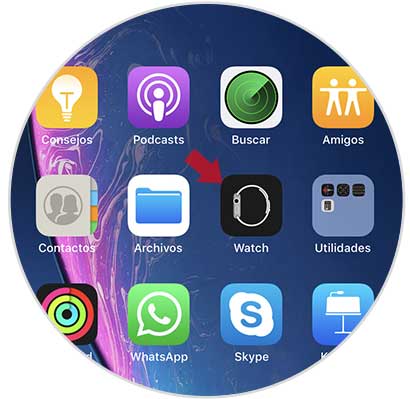
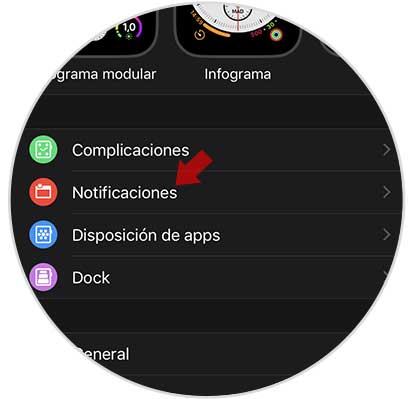
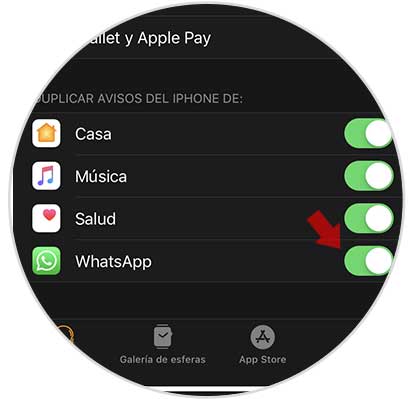


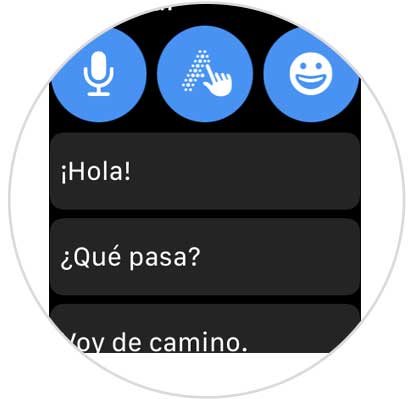
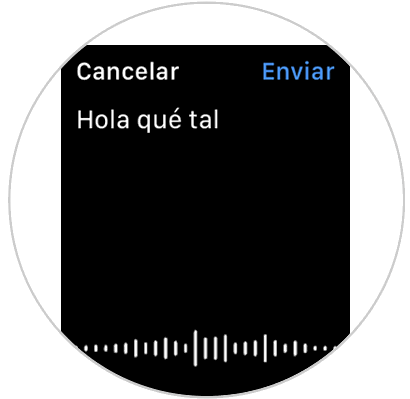


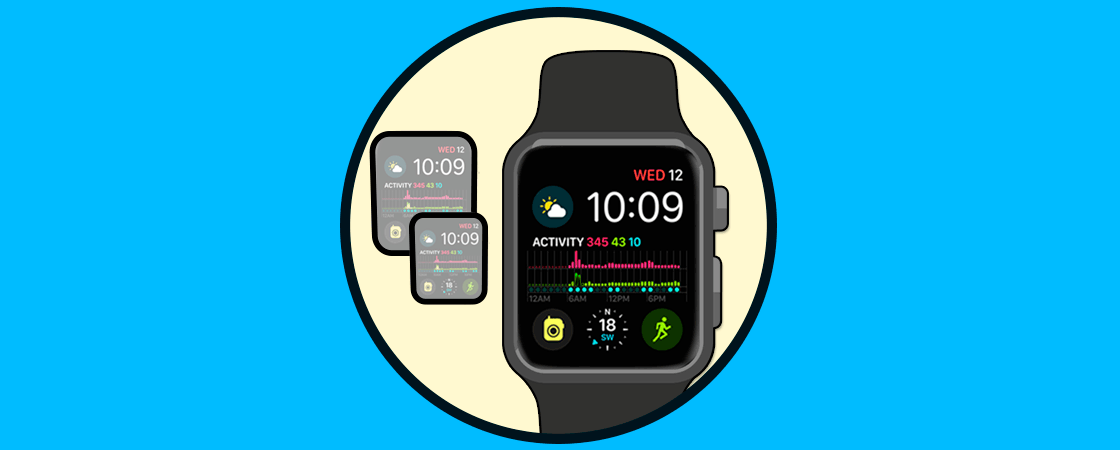



Gracias por explicarlo facil y rapido, asi se activa whatsapp en apple watch.